
Šī programmatūra saglabās jūsu draiveru darbību un darbību, tādējādi pasargājot jūs no izplatītākajām datoru kļūdām un aparatūras kļūmēm. Pārbaudiet visus draiverus, veicot trīs vienkāršas darbības:
- Lejupielādējiet DriverFix (pārbaudīts lejupielādes fails).
- Klikšķis Sāciet skenēšanu atrast visus problemātiskos draiverus.
- Klikšķis Atjaunināt draiverus lai iegūtu jaunas versijas un izvairītos no sistēmas darbības traucējumiem.
- DriverFix ir lejupielādējis 0 lasītāji šomēnes.
Daži Corel WordPerfect lietotāji apraksta šādu situāciju: viņi vairākas dienas rakstīja dokumentu, un tas viss darbojās lieliski. Daļa makro vairs nedarbojās.
Ja arī jūs nezināt, kā risināt šo problēmu, iepazīstieties ar dažām tālāk sniegtajām rezolūcijām. Vienam no tiem vajadzētu darboties arī jums.
Ko es varu darīt, ja WordPerfect makro nav atrasts?
1. Novērsiet visas ar īsinājumtaustiņiem saistītās problēmas
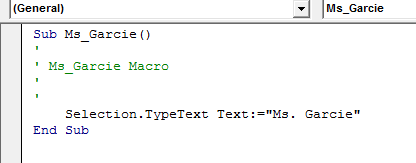
Pārliecinieties, vai makro pastāv, tāpēc noklikšķiniet uz
Makro poga uz Cilne Skats no lentes. Tas atvērs Makro dialoglodziņš. Atrodoties tur, mainiet Makro nolaižamajā izvēlnē Veidne Normal.dotm.Ja sarakstā tiek parādīti visu jūsu makro nosaukumi, nekavējoties noklikšķiniet uz jebkura no tiem. Pēc tam noklikšķiniet uz Rediģēšanas poga ievadīt makro redaktors atsevišķā logā, labajā pusē tiek parādīts atlasītā makro kods.
Tādā pašā veidā pārbaudiet visus pārējos makro. Ja makro ir visi, problēma atrodas īsinājumtaustiņos. Atveriet Opciju dialoglodziņš un noklikšķiniet uz vienuma Pielāgot kreisajā panelī. Pēc tam noklikšķiniet uz Tastatūras īsinājumtaustiņi Poga Pielāgot labajā apakšējā stūrī.
Iekš Dialoglodziņš Pielāgot tastatūru, pārliecinieties, vai Saglabāt izmaiņas opcija nolaižamajā izvēlnē ir iestatīta uz Normāls.dotm. Ritiniet Kategoriju saraksts līdz sasniedz Makro un noklikšķiniet uz tā.
Labajā pusē ir jāuzskaita visi jūsu makro. Noklikšķiniet uz katra pēc kārtas un apskatiet Lodziņš Pašreizējie taustiņi. Jūsu izvēlētajai saīsnei vajadzētu parādīties tur. Ja tas nav pabeigts vai šajā lodziņā nekas neparādās, nospiediet taustiņu Nospiediet jauno īsinājumtaustiņu lodziņu.
Visbeidzot, nospiediet vajadzīgo saīsni un noklikšķiniet uz Poga Piešķirt. Nevilcinieties atkārtot procesu citiem makro.
2. Atkārtoti pievienojiet parasto veidni
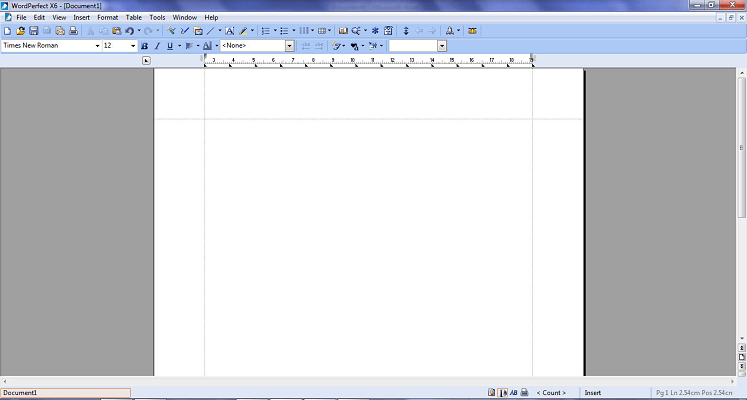
WordPerfect makro nedarbosies pat pēc iepriekš minētā labojuma piemērošanas? Pēc tam pārbaudiet, vai parastā veidne ir pievienota, pārbaudot Izstrādātāja cilne. Ja nē, mēģiniet vēlreiz pievienot parasto veidni savam dokumentam un pārbaudiet, vai problēma joprojām pastāv.
3. Pārvietojiet makro failus noklusējuma makro mapē
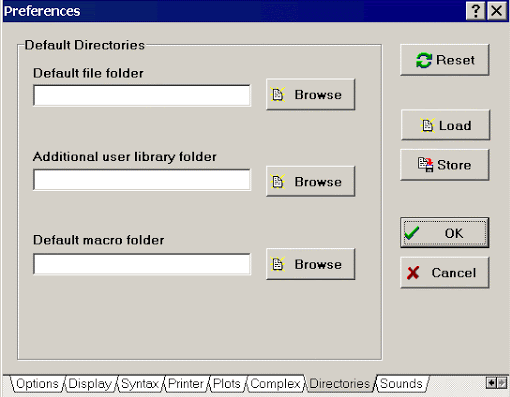
- Atvērt Windows Explorer.
- Ievadiet C: Program FilesHotDocsPlayerSource (WP versija) makro.
- Nokopējiet failus, kas atrodas Makro mape.
- Atvērt WordPerfect.
- Atrodi ceļu Rīki> Iestatījumi> Faili.
- Noklikšķiniet uz Apvienot> cilne Makro un atzīmējiet noklusējuma makro mapes ceļu.
- Atveriet noklusējumu WordPerfect makro mape iekšā Windows Explorer.
- Pēc tam ir pienācis laiks ielīmēt makro failus noklusējuma makro mapē.
- Tagad jūs varat noklikšķināt Rīki> Iespējas.
- Izvērsiet Teksta procesoru mape.
- Noklikšķiniet uz savas WordPerfect versijas un pārliecinieties, vai Macros Folder ceļš atbilst iepriekš redzētajam.
Uztraucas, ka makro tiek atcelts a Nav atrasts stāvokļa apstrāde? Šī kļūda bieži rodas, apkopojot veidlapu LexisNexis automatizētajās formās, vienlaikus izmantojot WordPerfect, taču iepriekš minētās darbības ir ātrs labojums.
Vai jums gadījās kopēt un pārvietot savus makro no vecas mašīnas uz jaunu, izmantojot kompaktdisku? Vispirms tas varētu izklausīties kā ātrs risinājums, tomēr tas nav visefektīvākais. Tas bieži rada problēmas, īpaši, ja pati mape ir tikai lasāma.
Dokumentiem, kas ir tikai lasāmi, apskatiet tos tuvāk labojumi, kas patiešām darbojas. Ne mazāk svarīgi paturiet prātā, ka, ja makro tiek glabāti tīkla serverī, tiem var kļūt lēni piekļūt vai tie dažkārt ir pilnīgi nepieejami.
Kurus no šiem risinājumiem jūs pievērsāt? Informējiet mūs, atstājot mums ziņojumu komentāru sadaļā zemāk.


